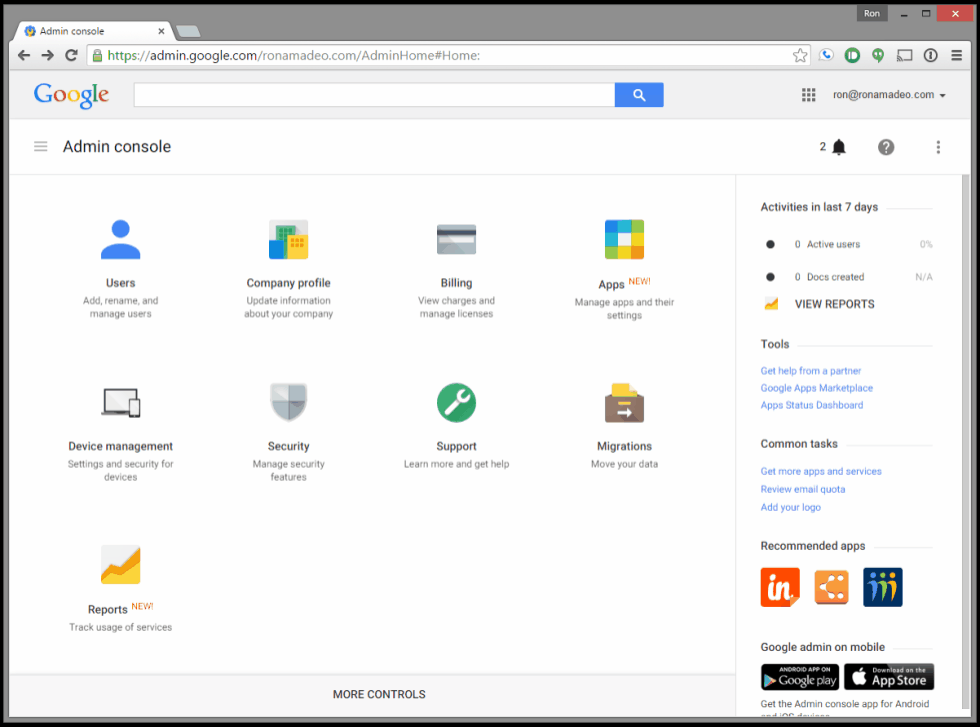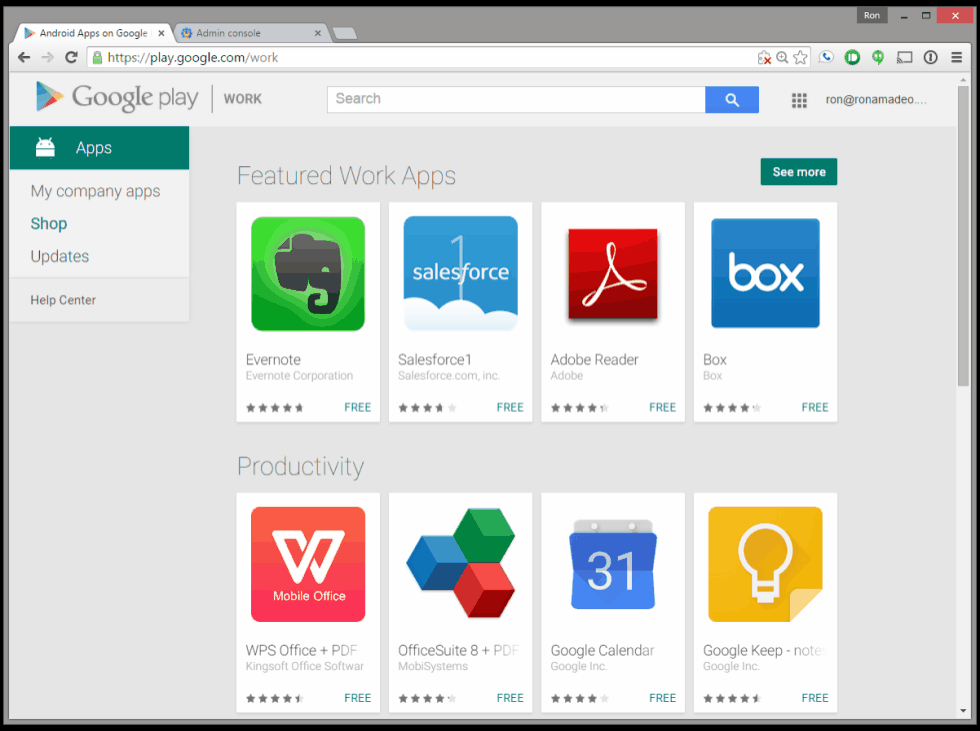Android for Work:一台设备,两种生活
估计没多少人会希望在工作和生活中分别使用两台独立的手机设备。所以,在 BYOD 流行的年代里,一台设备两个账户是很多人梦寐以求的方式。而在消费市场攻城略地之后,作为全球最流行的移动操作系统,Android 进军企业市场也是顺理成章的事情了。
早在 Google 在 I/O 2014 上发布 Android for Work 解决方案之前,三星就推出过 Knox 企业级安全解决方案,并与黑莓合作,整合后者的企业安全服务。Google 也表示三星会在 Android for Work 中贡献部分代码。不过现实的结果是,Google 收购了一家专注于企业服务的应用开发商 Divide,并在此基础上结合了 Android 本身的多用户框架开发而成。
在工作方式上,Android for Work 是工作账户和个人账户并存于同一个界面下的,桌面上会有两套不同的图标,工作用 app 的右下角会增加一个橙色的公文包图标。你可以同时看到工作账户和个人账户中的 Gmail 通知、日历等等。这与黑莓 BB10 “BlackBerry Balance”两个账户通过一个按钮来回切换登录和登出的方式有着明显的区别,同时以黑莓的方式两个账户下的内容和通知是互不可见的。
让人焦虑的配置过程
要使用 Android for Work 不仅仅需要设备和系统层面的支持,企业还需要选择一个兼容的企业移动管理解决方案(Enterprise Mobility Management,EMM),外媒 Arstechnica 选择了 Google Apps for Work 进行了体验,费用是每个用户每月 5 美元。
Arstechnica 在试用体验后发现,Android for Work 的初始配置过程比较繁琐,而且整个的操作管理界面也很简陋。Android for Works 目前并没有单独的管理和登录页面,你首先需要在 Google Apps 控制面板添加 Android for Work 服务,但之后的整个流程并没有一个指导教程,全部需要靠猜测和尝试完成。下面是整个操作流程的动态图像:
欢迎来到 Android for Work
在配置完成之后,手机页面上会出现五个默认的工作应用,分别是通讯录、Device Policy、下载、Google 设置和 Play Store。这时候,如果要安装更多应用程序就需要登录桌面版的 Google Play for Work 商店,点击同意应用的权限;然后在 Google Apps 控制面板将应用加入白名单(通过复制 app 的 Google Play URL 地址添加)。免费程序是可以自由添加的,而付费应用则需要开发者在递交应用时,开启“批量销售给企业”的选项。设置完成之后,用户就可以下载白名单中的 app 了。
过程依旧繁琐,不过考虑到企业的安全性,以及 Android for Work 会有不同的 EMM 提供商,这一过程还是非常必要的。
得益于 Android 本身的多用户架构, Android for Work 在账户的擦除上比较方便,管理员在 Google Apps 控制面板就可远程操作,发送指令到相关设备,工作数据就会被清除,同时也不会影响到个人数据。
总结
体验下来之后,Arstechinica 认为 Android for Work 在使用和操作上还是非常简单顺畅的,虽然某些操作步骤稍微复杂了些。这其中很大一部原因在于它是集成在系统之中,基于 Android 本身的多用户架构,操作起来并没有太大的学习成本。在工作和个人数据的呈现上也比较直观和统一。
很多读者在评论中谈到,工作和生活的区别最重要的就是使用不同的电话号码,在 Android 5.1 正式支持多 SIM 卡之后,Android for Work 在实现方式上可以更加灵活,两个电话号码分别对应着工作和个人两个账户。Android for Work 或许可以让你不需要再随身携带两台设备,工作和生活既可以一体化,也可以轻松分离开来。
题图和插图来自 Arstechnica